WPS PPT將頁面調整為橫幅模式的方法
時間:2024-05-22 10:41:09作者:極光下載站人氣:199
相信大家對于wps這款軟件是不陌生的了,當你遇到需要進行數據的錄入、文檔內容的排版以及PPT的設計等,那么我們就可以使用WPS這款軟件進行新建設置,其中有小伙伴想要將其中的幻燈片的大小設置成橫幅模式,那么我們應該在哪里設置呢,這種情況下我們應該進入到自定義幻燈片大小的窗口中,將原來的寬屏切換成橫幅模式就可以了,設置的教程十分的簡單,下方是關于如何使用WPS PPT設置切換成橫幅模式的具體操作方法,如果你需要的情況下可以看看方法教程,希望小編的方法教程對大家有所幫助。
方法步驟
1.首先,我們需要打開PPT文件,然后在頁面上將【設計】選項進行點擊,將工具欄中的【幻燈片大小】選項進行點擊一下。
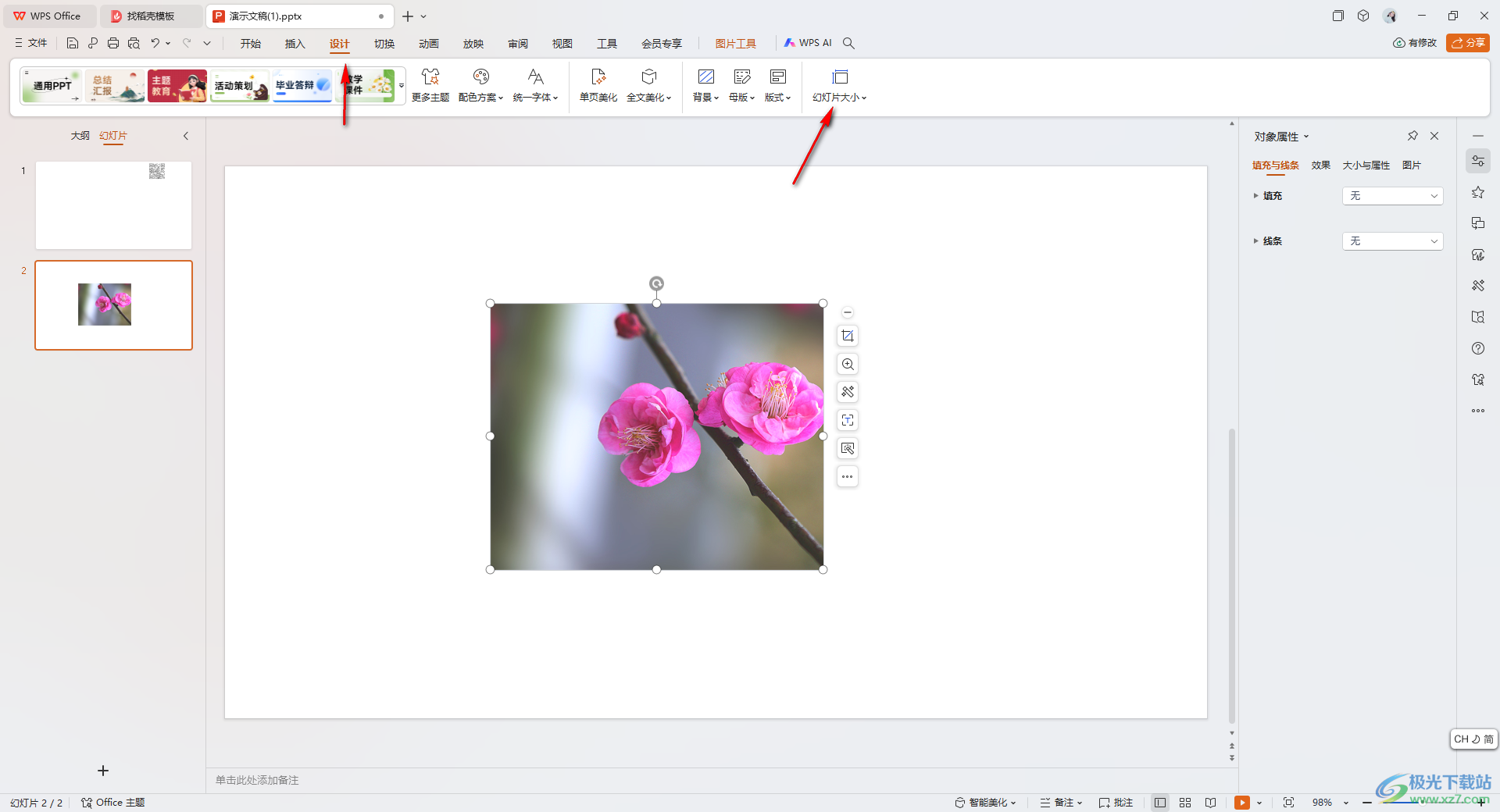
2.這時候,我們將下拉選項中的【自定義大小】選項進行點擊一下。
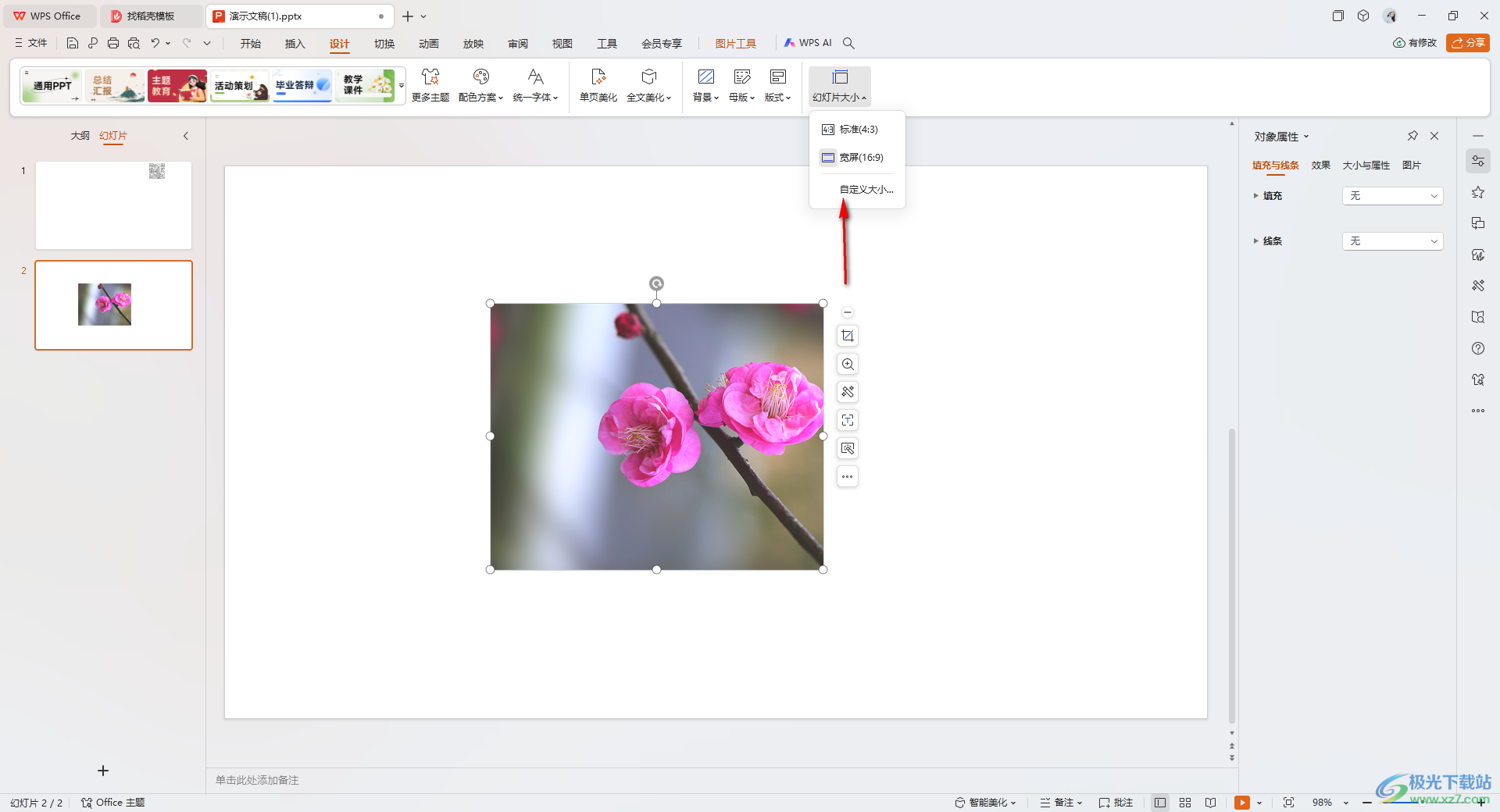
3.之后在打開的窗口中,我們將寬屏切換成【橫幅】選項就好了,之后點擊【確定】按鈕。
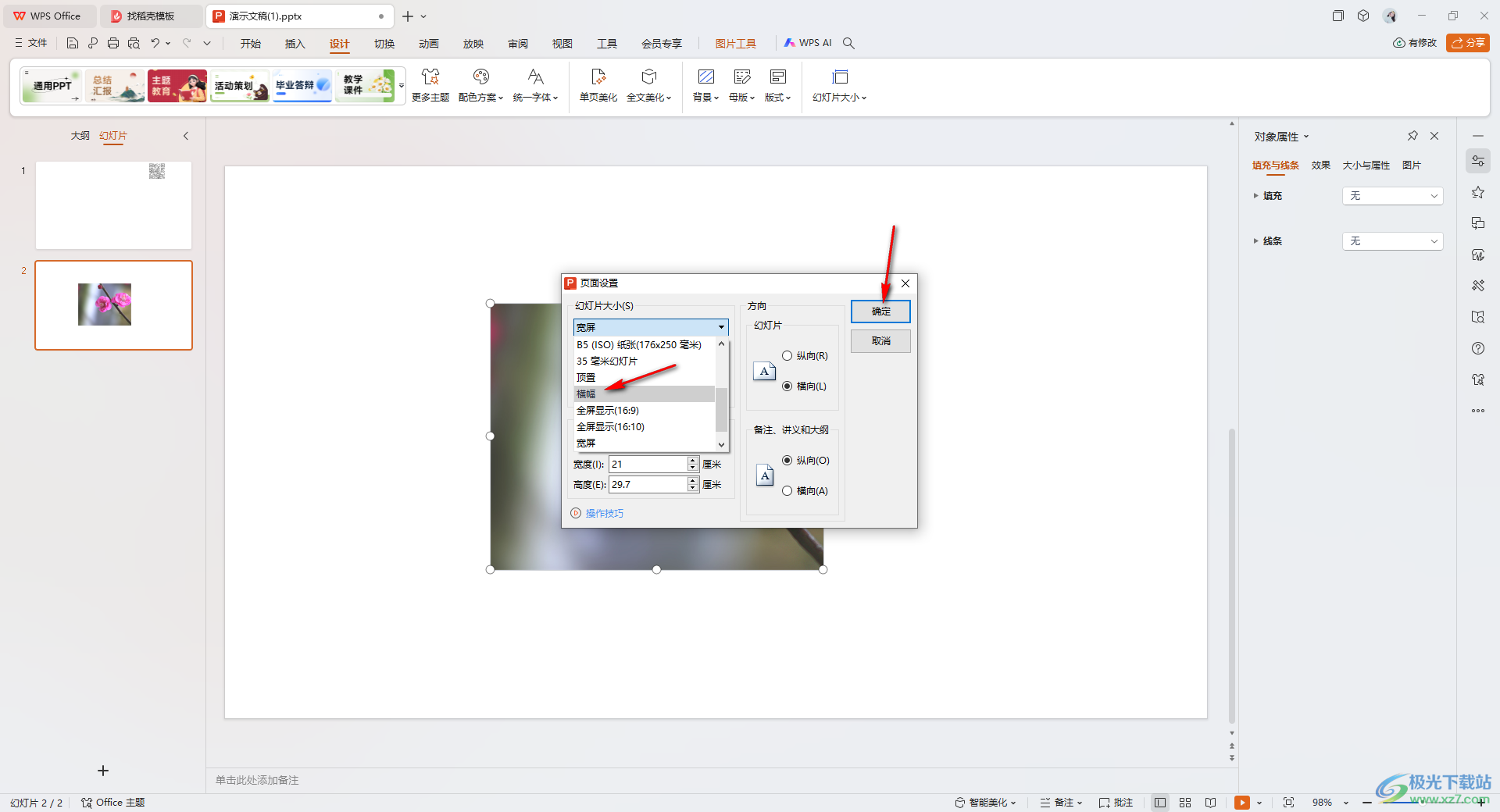
4.接著,我們就可以在打開的窗口中,將【確保合適】選項進行點擊一下。
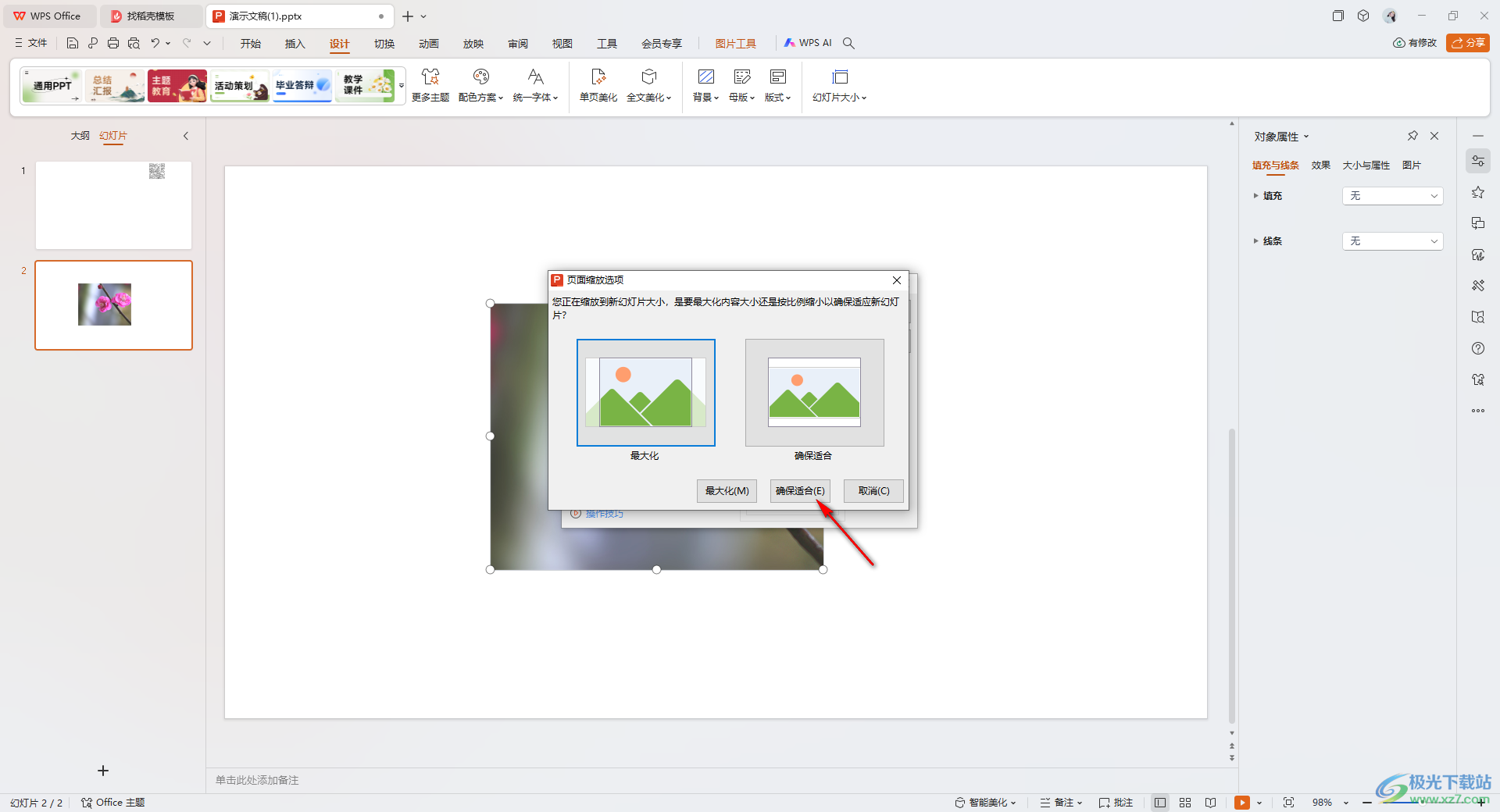
5.那么這時你再來看我們的幻燈片頁面大小被設置成橫幅來顯示了,如圖所示。
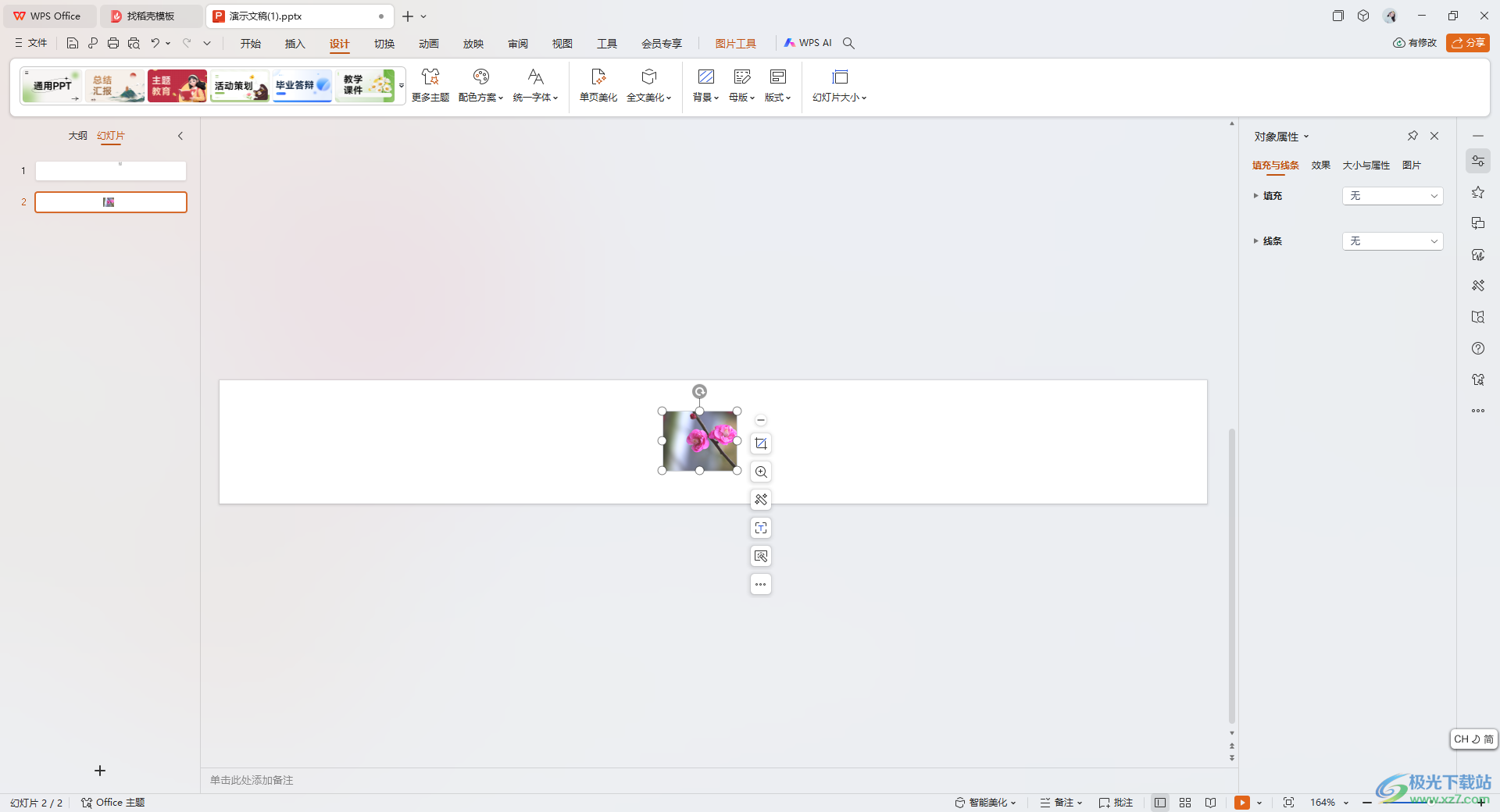
以上就是關于如何使用WPS PPT設置幻燈片為橫幅模式的具體操作方法,我們可以通過上述的教程將我們的幻燈片設置成橫幅,并且也可以將頁面設置成自己需要豎屏、寬屏以及橫屏等,設置的教程非常便捷,感興趣的話可以操作試試。

大小:240.07 MB版本:v12.1.0.18608環境:WinAll, WinXP, Win7, Win10
- 進入下載
相關推薦
相關下載
熱門閱覽
- 1百度網盤分享密碼暴力破解方法,怎么破解百度網盤加密鏈接
- 2keyshot6破解安裝步驟-keyshot6破解安裝教程
- 3apktool手機版使用教程-apktool使用方法
- 4mac版steam怎么設置中文 steam mac版設置中文教程
- 5抖音推薦怎么設置頁面?抖音推薦界面重新設置教程
- 6電腦怎么開啟VT 如何開啟VT的詳細教程!
- 7掌上英雄聯盟怎么注銷賬號?掌上英雄聯盟怎么退出登錄
- 8rar文件怎么打開?如何打開rar格式文件
- 9掌上wegame怎么查別人戰績?掌上wegame怎么看別人英雄聯盟戰績
- 10qq郵箱格式怎么寫?qq郵箱格式是什么樣的以及注冊英文郵箱的方法
- 11怎么安裝會聲會影x7?會聲會影x7安裝教程
- 12Word文檔中輕松實現兩行對齊?word文檔兩行文字怎么對齊?
網友評論